如何將音樂從Mac傳輸到iPhone X / 8/7 / 6S / 6(Plus)
隨著版權意識的增強,用戶能夠享受到的免費內容是越來越少了。由于移動和電腦設備的差異,兩端還無法共享同樣的資源。這個時候就需要借助一些文件傳輸工具了,本文重點介紹如何將音樂從iphone傳輸到Mac以及如何從Mac添加歌曲到iphone的解決方案。如果用戶在iPhone和Mac之間進行音樂文件傳輸時遇到任何問題,請在下文中找到解決方案。
解決方案1.將未購買的音樂從iPhone傳輸到Mac
我們不能依靠iTunes來傳輸未購買的音樂,包括從CD上翻錄的歌曲、通過應用程序或從iPhone上的網站下載的歌曲,,因為iTunes從不允許用戶這樣做。iTunes無法將未購買的歌曲從iPhone復制到Mac。如果用戶正在尋找一種無憂無慮的方式將所有未購買的歌曲或任何歌曲從iPhone傳輸到Mac,可以嘗試使用這樣的工具。以下是如何使用萬興數據管家 - 轉移(iOS)將音樂從iphone同步到mac的步驟。用戶可以嘗試看看它是如何工作的。
步驟1.禁用iTunes自動同步
首先,啟動iTunes并單擊左上角的iTunes?>?首選項...在提示窗口中,單擊設備選項卡。然后選中防止iPod,iPhone和iPad選項自動同步。在此之后,iTunes就不會刪除用戶的iPhone。
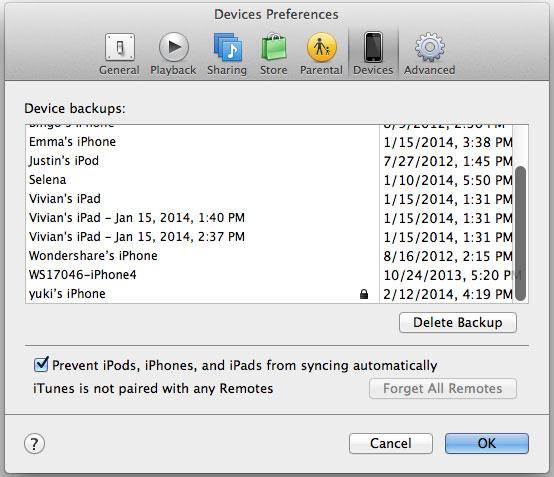
步驟2.安裝萬興數據管家
在開始將音樂從iPhone復制到Mac之前,用戶首先需要在Mac上下載并安裝萬興數據管家,它與Mac OS X 10.13,10.12,10.11,10.10,10.9,10.8,10.7,10.6完全兼容。然后啟動該軟件,選擇轉移并通過USB電纜將iPhone連接到Mac。連接后,用戶將看到軟件顯示的快照內容。
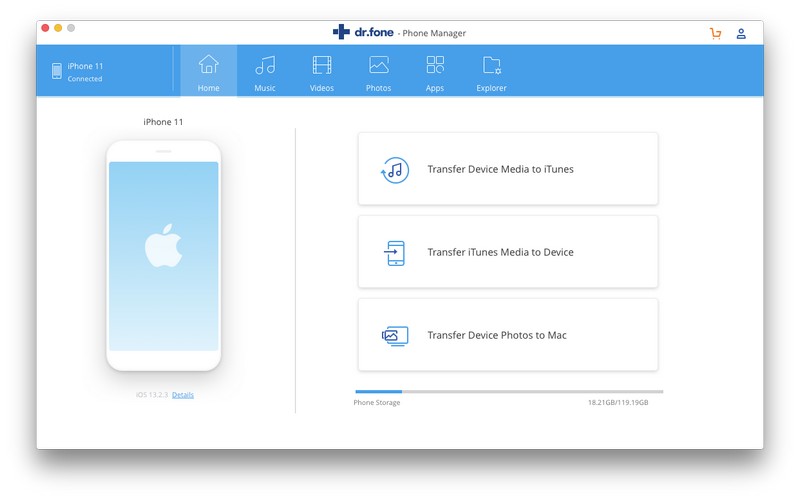
步驟3.將音樂從iPhone 8 / 7S / 7 / 6S / 6(Plus)傳輸到mac
點擊音樂選項卡,選擇要導出到Mac的音樂,然后單擊導出。歌曲將導出到用戶選定的文件夾中,只需兩步。
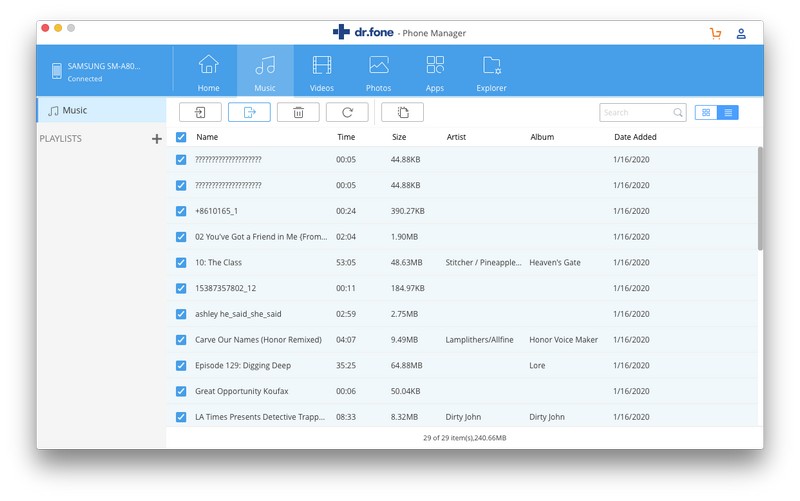
解決方案2.如何將購買的音樂從iPhone傳輸到Mac
很多人都試圖將iPhone 8 / 7S / 7 / 6S / 6(Plus)中的音樂同步到Mac。這是可行的。但是,轉移的歌曲僅限于iTunes或Apple APP Store購買的歌曲。以下是如何將iTunes購買的歌曲從iPhone傳輸到Mac的步驟
步驟1.關閉iTunes Auto Sync
啟動iTunes,然后單擊功能區中小蘋果圖標旁邊的iTunes菜單。單擊首選項。在新窗口中,單擊“?設備”。然后勾選防止iPod,iPhone和iPad選項自動同步。
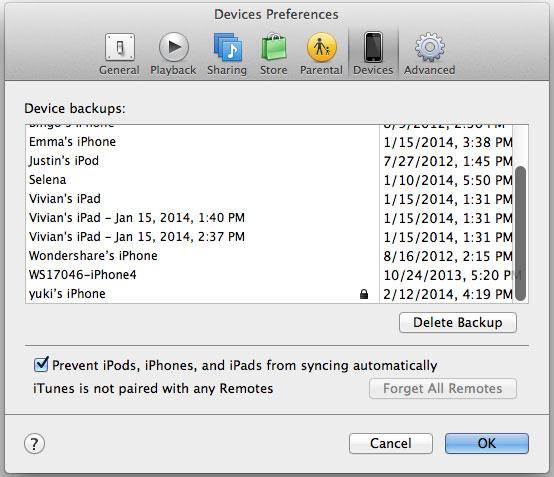
步驟2.使用Apple ID授權您的Mac
點擊商店菜單在iTunes中,選擇授權這臺電腦。在提示窗口中輸入用戶用于在iPhone上購買歌曲的相同Apple ID。
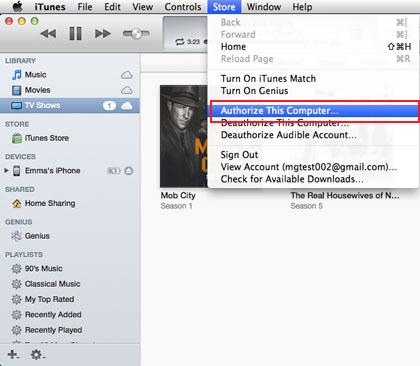
步驟3.將購買的音樂從iPhone傳輸到iTunes
將iPhone與Mac連接。然后單擊“?查看”>“顯示側欄”。看到iPhone后,控制單擊它以顯示下拉列表。從列表中,選擇轉移購買。
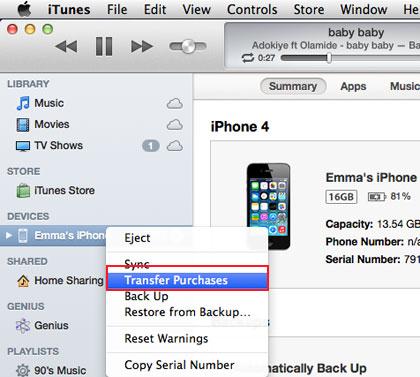
解決方案3.如何在Mac上不使用iTunes添加音樂到iphone
如果用戶在嘗試將音樂從iTunes同步到Mac上的iPhone時系統警告說iPhone將被刪除,請立即停止同步過程并嘗試萬興數據管家,它可以幫助用戶在沒有iTunes的情況下將音樂從mac傳輸到iPhone 8 / 7S / 7 / 6S / 6(Plus)。以下是執行此操作的分步指南。
需要的設備:
萬興數據管家(Mac) - 轉移(iOS)
安裝了iTunes的Mac?
iPhone及其USB線
步驟1.禁用iTunes自動同步
在Mac上,運行iTunes。單擊位于左上方Apple圖標右側的iTunes。選擇首選項。在窗口中,找到并單擊“設備”點按。然后選中“防止iPod,iPhone和iPad自動同步”。
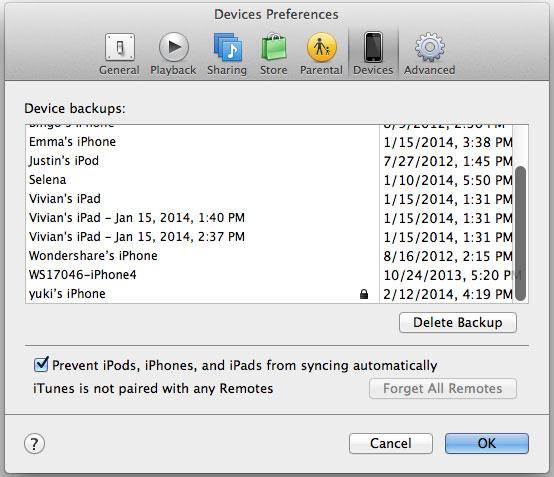
步驟2.下載萬興數據管家(Mac) - 轉移(iOS)
下載并安裝萬興數據管家(Mac)。它適用于在OS X 10.6和更新的Mac OS中運行的iMac,MacBook Pro和MacBook Air。通過USB線將iPhone與Mac連接,啟動萬興數據管家(Mac)并選擇轉移,就可以看到主窗口,如右側的快照顯示。
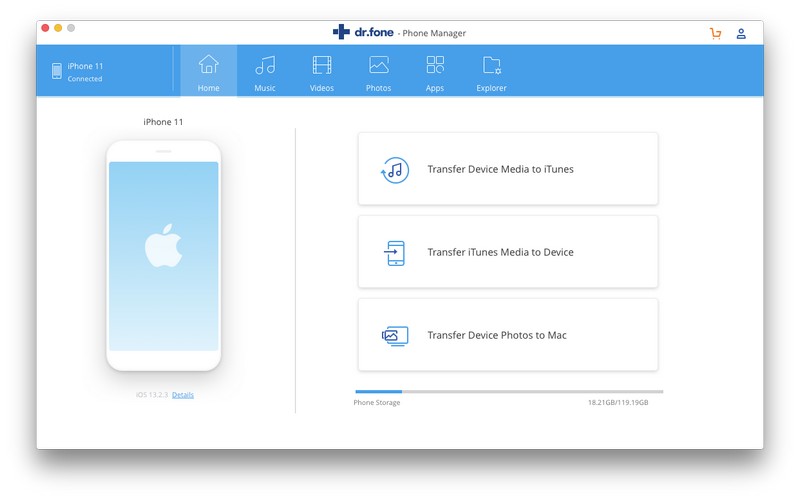
步驟3.在沒有iTunes的情況下將音樂從Mac添加到iPhone
單擊窗口頂部的“?音樂?”。從這里,用戶可以看到iPhone上的所有歌曲都已列出。單擊頂部“?添加”按鈕下方的三角形。在下拉列表中,選擇“?添加”。之后,會出現一個窗口,引導用戶進入Mac瀏覽歌曲或音樂收藏夾。選擇需要的一個,然后單擊“?打開”將音樂從Mac復制到iPhone。
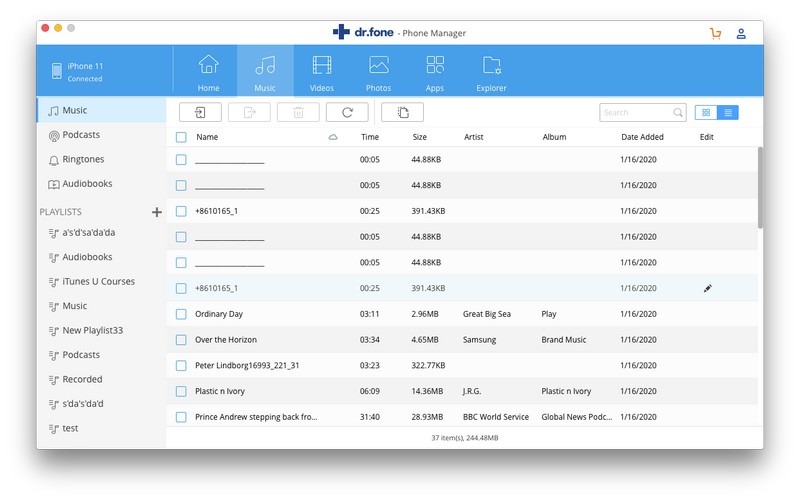
解決方案4.如何使用iTunes將音樂從Mac同步到iPhone
如果用戶的iPhone 8 / 7S / 7 / 6S / 6(Plus)已與Mac配對,則可以使用Mac上的iTunes自動將歌曲同步到iPhone。iPhone上的數據不會丟失。要使用iTunes將歌曲從Mac移動到iPhone,請先將iTunes升級到最新版本。用戶可以從Apple官方網站下載最新版本。然后按照以下步驟了解操作方法。
第1步:在Mac上啟動iTunes。單擊功能區中的“?iTunes?文件”菜單,然后選擇“?將文件添加到庫”以將本地硬盤中的歌曲添加到iTunes資料庫。
第2步:單擊iTunes中的“?查看”菜單,然后選擇“?顯示側欄”。通過USB線將iPhone 8 / 7S / 7 / 6S / 6(Plus)與Mac連接。連接后,用戶可以在設備下看到自己的iPhone?。
第3步:單擊側欄中的iPhone。單擊右側的“?音樂”選項卡。檢查同步音樂。接下來,用戶應該選擇歌曲并單擊“?應用”將歌曲從Mac移動到iPhone。
解決方案5.如何通過云服務將音樂從Mac發送到iPhone
除了使用iTunes和第三方工具將Mac上的音樂添加到iPhone 8 / 7S / 7 / 6S / 6(Plus)之外,用戶還可以嘗試使用云服務將音樂從mac傳輸到iphone。以下是一些著名的云服務,可以讓我們輕松享受音樂。
該軟件能為用戶提供免費從Mac上傳到20000首歌曲的服務。因此我們可以在Mac上安裝音樂播放器以上傳歌曲。然后在iPhone上安裝Google音樂客戶端 -?Melodies,免費播放這些上傳的歌曲。
#2.Dropbox
Dropbox就像是云中的一個容器,允許用戶把所有內容都放到它上面,當然包括歌曲。我們只需在Mac和Dropbox for iPhone上安裝Dropbox即可。創建一個帳戶并將Mac中的歌曲放入容器中。稍后,同步Dropbox并在iPhone上自由欣賞音樂。
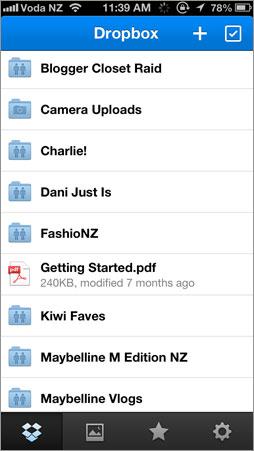
#3.VOX
說實話,VOX的功能更像是媒體播放器,但它允許用戶通過AirPlay將Mac上的音樂同步到iPhone。不得不說,這是一個令人印象深刻的音樂應用程序,用戶可以用它探索在線廣播電臺。我們還可以使用它從iTunes資料庫中播放選定的音樂。
第6部分:在iPhone和Mac之間傳輸音樂的問題和解答
問題1:我購買了一臺Macbook,想知道我是否可以將我的iPhone 4s音樂下載到MacBook,這樣會不會刪除我iPhone上的所有歌曲?
問題2:我有兩臺Mac,一臺iMac和MacBook。我不能讓我的iPhone與兩臺Mac同步,因為它會擦掉我iPhone上的數據。有沒有辦法讓我從沒有iTunes的Mac上添加歌曲到iPhone?
問題3:我的所有音樂都是在我的iPhone 8 / 7S / 7 / 6S / 6(Plus)上購買的,我沒有原裝電腦....有什么方法可以將它從iphone上復制還是我必須通過MacBook再次下載所有音樂?
問題4:如何在不擦除和同步的情況下將iPhone同步到新計算機?我有一臺iPhone 4s用于與我的舊Windows計算機同步。我現在有一個macbook air,我更想在Mac上同步我的iPhone而不是Windows PC。我需要使用Mac iTunes同步并將音樂從Mac傳送到iPhone,但我不想丟失任何音樂。
還在為Mac文件管理而困擾?為什么不下載萬興數據管家試試呢,如果本指南有幫助,請不要忘記與朋友們分享。

